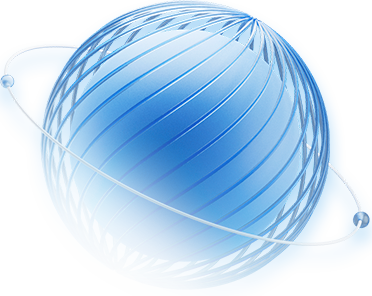DNS劫持的预警信号:如何及时发现并应对
发布时间:2025.07.01
DNS劫持是指攻击者通过非法手段篡改DNS服务器的解析结果,将用户的域名请求导向恶意服务器,从而实现窃取用户信息、传播恶意软件、实施网络钓鱼等恶意行为。了解DNS劫持的预警信号,掌握及时发现和有效应对的方法,对个人和企业用户都至关重要。
一、DNS劫持的原理与常见攻击方式
1. DNS劫持原理
DNS系统采用分布式、层次化的架构,包含根域名服务器、顶级域名服务器、权威域名服务器等多个层级。当用户在浏览器输入域名访问网站时,本地DNS服务器首先检查缓存中是否有对应的IP地址记录。若没有,它会依次向根域名服务器、顶级域名服务器、权威域名服务器发起查询请求,获取域名对应的IP地址,再将其返回给用户设备。DNS劫持就是攻击者利用DNS系统的漏洞,篡改正常的解析流程,将用户的域名请求导向恶意IP地址,从而实现对用户网络访问的控制和数据窃取。
2. 常见攻击方式
- 缓存投毒攻击:攻击者向DNS服务器发送虚假的域名解析响应,使其缓存错误的IP地址信息。当其他用户请求该域名时,服务器就会返回错误的解析结果。这种攻击利用了DNS服务器对缓存数据的信任,只要缓存未过期,就会持续影响用户的正常访问。
- 中间人攻击:攻击者通过网络嗅探、ARP欺骗等手段,在用户与DNS服务器之间建立中间人连接。用户的域名请求被攻击者截获,然后攻击者向真正的DNS服务器发送请求,并将篡改后的解析结果返回给用户,而用户对此毫不知情。
- 路由器劫持:一些攻击者会入侵用户的路由器,修改路由器的DNS设置,将其指向恶意DNS服务器。这样,该路由器下所有连接设备的网络请求都会经过恶意DNS服务器,从而导致所有用户的网络访问都受到影响。
二、DNS劫持的预警信号
1. 网站访问异常
- 域名解析错误:用户输入正确的域名,却无法访问网站,浏览器提示“无法找到服务器”“DNS解析错误”等信息。例如,访问知名网站百度(www.baidu.com)时,正常情况下应快速跳转至百度首页,但如果出现解析错误提示,可能是DNS劫持导致无法获取正确的IP地址。
- 跳转到陌生或恶意网站:当用户访问某个熟悉的网站时,页面却跳转到一个陌生的网站,或者是充斥着广告、恶意软件下载链接的页面。比如访问银行官网进行在线支付,却跳转到一个仿冒的钓鱼网站,这种情况极有可能是DNS被劫持,用户访问请求被导向了恶意服务器。
- 网站访问速度明显变慢:正常情况下访问速度较快的网站,突然变得异常缓慢,甚至长时间处于加载状态。这可能是因为DNS劫持导致解析过程变长,或者是恶意DNS服务器响应缓慢,影响了用户获取正确IP地址的效率。
2. 系统提示异常
- 安全软件报警:安装在设备上的杀毒软件、防火墙或安全防护软件突然弹出警报,提示检测到可疑的DNS解析行为或网络连接异常。这些安全软件能够实时监控系统的网络活动,一旦发现异常的域名解析请求或连接到恶意IP地址,就会及时向用户发出警告。
- 浏览器异常提示:部分浏览器具备一定的安全检测功能,当检测到访问的网站证书存在问题、域名与IP地址不匹配等情况时,会向用户发出安全警告。例如,访问一个本应使用HTTPS加密连接的网站,却提示证书无效或存在风险,这可能是因为DNS劫持导致用户访问了伪造的网站。
3. 网络流量异常
- 异常的网络流量增加:用户在没有进行大量数据下载或上传操作的情况下,设备的网络流量却出现异常增加。这可能是因为DNS劫持导致设备连接到恶意服务器,恶意服务器在后台不断向设备发送数据,如广告推送、恶意软件下载等,从而产生大量的网络流量。
- 不明进程占用网络资源:通过系统的任务管理器或网络监控工具,发现存在不明进程占用大量网络带宽。这些不明进程可能是在DNS劫持后,设备与恶意服务器建立连接并进行数据传输所产生的,它们会消耗设备的网络资源,影响正常的网络使用。
三、DNS劫持的检测方法
1. 使用命令行工具检测
- nslookup命令:在Windows系统中,打开命令提示符(CMD),输入“nslookup [域名]”,例如“nslookup www.baidu.com”,系统会显示该域名对应的IP地址以及进行解析的DNS服务器信息。将获取的IP地址与该网站官方公布的正确IP地址进行对比,如果不一致,很可能存在DNS劫持。在Linux和macOS系统中,也可以使用类似的dig命令进行检测,输入“dig [域名]”,同样可以获取域名解析信息,通过分析结果判断DNS是否正常。
- ping命令:使用ping命令也可以初步检测DNS解析是否正常。在命令提示符中输入“ping [域名]”,如“ping www.taobao.com”,系统会显示域名对应的IP地址以及网络连接的响应时间等信息。若显示的IP地址与网站官方公布的不一致,或者出现大量丢包、响应时间过长等情况,可能存在DNS劫持问题。
2. 借助专业工具检测
- Wireshark:Wireshark是一款功能强大的网络协议分析工具。通过安装并运行Wireshark,选择对应的网络接口进行抓包分析,过滤出与DNS相关的数据包。可以查看DNS请求和响应的详细信息,包括请求的域名、返回的IP地址、DNS服务器地址等。通过分析这些信息,判断是否存在异常的解析结果或可疑的DNS服务器,从而确定是否发生DNS劫持。
- Nmap:Nmap主要用于网络探测和安全审计,但也可以用于检测DNS相关问题。使用Nmap扫描目标域名对应的IP地址,获取该IP地址开放的端口信息、服务类型等。如果扫描结果显示该IP地址并非目标网站正常的服务器地址,或者开放了一些异常的端口和服务,结合其他检测手段,可以进一步判断是否存在DNS劫持。
3. 利用在线检测工具
- DNSPerf:DNSPerf是一个在线DNS性能检测平台。用户只需在其网站上输入要检测的域名,平台就会从全球多个节点对该域名进行DNS解析测试,返回解析结果、解析时间、DNS服务器信息等数据。通过对比不同节点的解析结果和官方正确IP地址,能够快速判断是否存在DNS劫持问题,同时还可以评估DNS服务器的性能。
- Norton ConnectSafe:诺顿提供的在线DNS检测工具Norton ConnectSafe,不仅可以检测DNS是否被劫持,还能评估用户当前使用的DNS服务器的安全性。用户访问其官方网站,按照提示进行操作,工具会自动检测用户设备的DNS设置和解析情况,并给出检测报告,提示用户当前DNS环境是否存在风险。
四、DNS劫持的应对策略
1. 立即修复DNS设置
- 手动修改DNS设置:对于个人用户,可进入设备的网络设置界面,手动修改DNS服务器地址。将DNS服务器设置为可靠的公共DNS服务器,如谷歌的8.8.8.8和8.8.4.4,或者国内的114DNS(114.114.114.114和114.114.115.115)。以Windows系统为例,打开“控制面板”,进入“网络和共享中心”,点击“更改适配器设置”,右键选择正在使用的网络连接,点击“属性”,在“网络”选项卡中找到“Internet协议版本4(TCP/IPv4)”,双击打开设置窗口,选择“使用下面的DNS服务器地址”,输入可靠的DNS服务器地址后保存设置。
- 重启路由器:如果怀疑是路由器被劫持导致DNS异常,可尝试重启路由器。大多数路由器在重启后会恢复默认的DNS设置,从而消除劫持带来的影响。在重启路由器之前,建议记录好路由器的重要设置信息,如宽带账号密码、无线网络名称和密码等,以便重启后重新进行配置。若重启后问题仍然存在,可考虑将路由器恢复出厂设置,但需注意这会清除所有自定义设置,之后需重新进行完整配置。
2. 加强网络安全防护
- 安装和更新安全软件:在设备上安装可靠的杀毒软件、防火墙和安全防护软件,并定期更新病毒库和软件版本。这些安全软件能够实时监控网络活动,拦截恶意的DNS请求和连接,及时发现并清除设备中的恶意软件,防止其进行DNS劫持等恶意行为。例如,360安全卫士、腾讯电脑管家等安全软件都具备强大的网络防护和恶意软件查杀功能。
- 启用HTTPS加密访问:尽量使用HTTPS协议访问网站。HTTPS通过SSL/TLS加密技术,对用户与网站之间的数据传输进行加密,即使DNS被劫持,攻击者也难以获取用户传输的敏感信息,如账号密码、支付信息等。同时,浏览器对HTTPS网站的证书进行验证,能够有效识别钓鱼网站,提高网络访问的安全性。
3. 定期备份数据与关注网络安全动态
- 定期备份重要数据:为防止DNS劫持导致的数据丢失或泄露,定期对设备中的重要数据进行备份是非常必要的。可以将数据备份到外部硬盘、云存储等安全的存储介质中。一旦遭遇DNS劫持引发的数据安全问题,能够通过备份数据恢复重要信息,减少损失。
- 关注网络安全动态:及时了解网络安全领域的最新动态和DNS劫持相关的安全资讯,学习防范和应对DNS劫持的方法和技巧。可以通过关注网络安全专业网站、社交媒体上的安全专家账号、参加网络安全培训等方式,提升自身的网络安全意识和防护能力,在面对DNS劫持威胁时能够迅速做出正确的应对措施。
以上详细介绍了DNS劫持的预警信号、检测和应对方法。如果你想了解某一种应对策略的具体操作案例,或还有其他网络安全相关问题,欢迎随时告诉我。
相关阅读:
如何有效预防DNS劫持攻击?
DNS劫持的常见原因与解决方案
DNS劫持的技术特点及检测技术全面探讨
DNS劫持的技术隐患及加强防范技术的重要性分析
网站遭遇DNS劫持的技术表现与防范技术研究